生产作业指导书样本.docx
《生产作业指导书样本.docx》由会员分享,可在线阅读,更多相关《生产作业指导书样本.docx(16页珍藏版)》请在冰豆网上搜索。
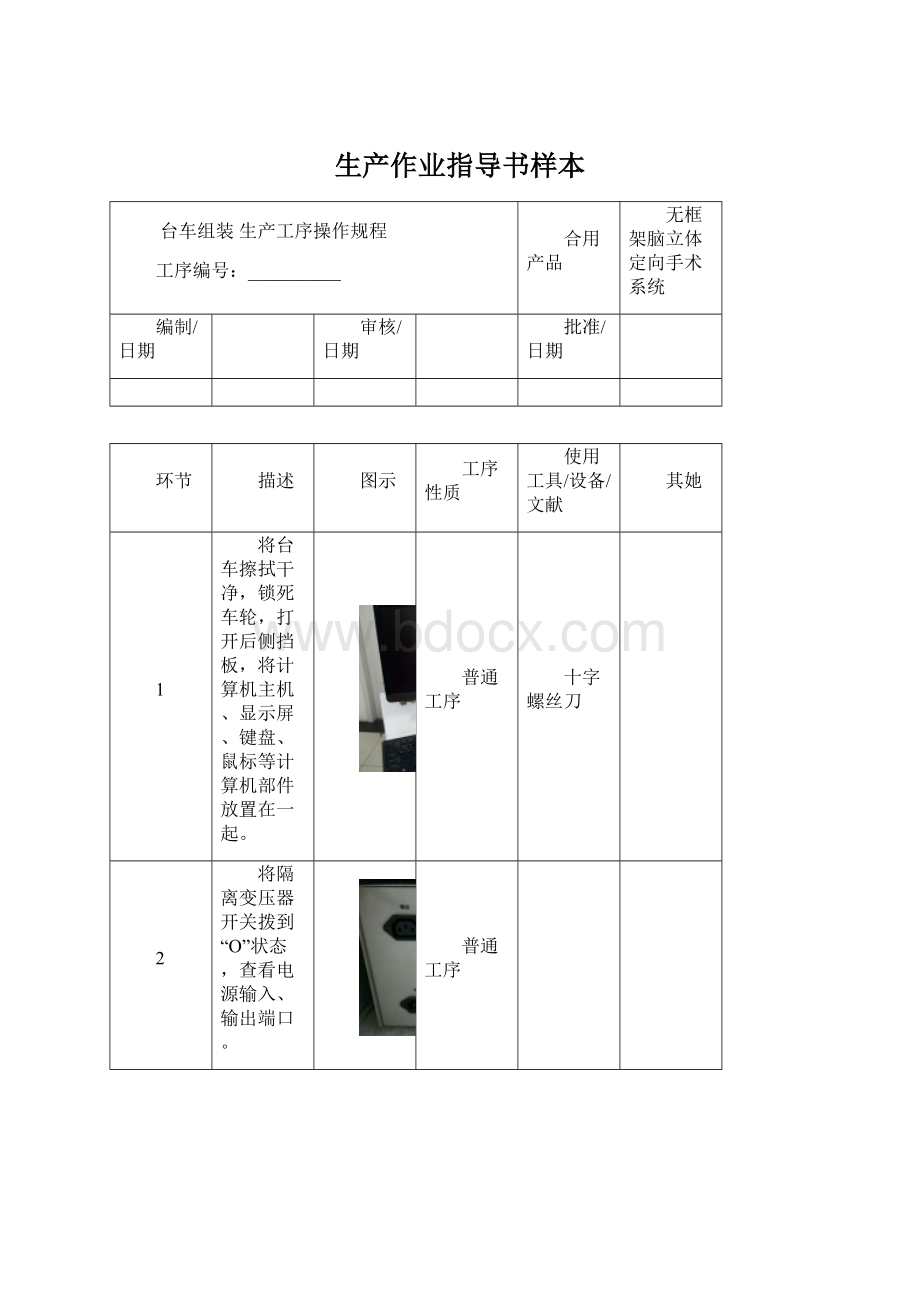
生产作业指导书样本
台车组装生产工序操作规程
工序编号:
__________
合用产品
无框架脑立体定向手术系统
编制/日期
审核/日期
批准/日期
环节
描述
图示
工序性质
使用工具/设备/文献
其她
1
将台车擦拭干净,锁死车轮,打开后侧挡板,将计算机主机、显示屏、键盘、鼠标等计算机部件放置在一起。
普通工序
十字螺丝刀
2
将隔离变压器开关拨到“O”状态,查看电源输入、输出端口。
普通工序
3
检查保险管电流额度以及保险丝与否完好。
将台车后侧挡板上电源开关拨到“0”状态,连接用以引入外部电源电源线。
普通工序
4
计算机主机卧放进台车第二层内,前端从台车预留开口伸出,然后安装主机机箱固定件;
普通工序
十字改锥、绝缘胶带、手枪钻
5
组装好显示屏(涉及电源线、信号线、底座),置于台车上表面,电源线、信号线通过上表面预留开口接入台车内,信号线连接到主机上;
普通工序
十字改锥、绝缘胶带、手枪钻
6
键盘、鼠标放置在台车上表面适当位置,通过预留开口接入到台车内主机上;
普通工序
十字改锥、绝缘胶带、手枪钻
7
将隔离变压器放置到台车最底层适当位置,连接主机、显示屏电源线到隔离变压器输出端,将台车后侧挡板上电源开关连接到隔离变压器输入端;
普通工序
十字改锥、绝缘胶带、手枪钻
8
将保险管放置到保险管座内,旋紧旋钮。
接通电源,接通所有开关,检查计算机与否能正常工作,如有问题及时查找解决。
正常工作后,进行下一步;
普通工序
十字改锥、绝缘胶带、手枪钻
9
关闭所有开关,整顿各连接线,然后用螺钉上紧后侧挡板。
普通工序
十字改锥、绝缘胶带、手枪钻
电路板程序烧写生产工序操作规程
工序编号:
_________
合用产品
无框架脑立体定向手术系统
编制/日期
审核/日期
批准/日期
环节
描述
图示
工序性质
使用工具/设备/文献
其她
1
将新采集卡放置于绝缘、平整、干净桌面;取出程序下载卡,通过并口线将其连接到PC机并口,另一端通过扁平电缆连接至采集卡JTAG接口
普通工序
2
取出附件中电源线,给采集卡供电;取出USB数据线分别连接PC机与采集卡方形USB接头;如果该PC机初次插入采集卡,会弹出安装驱动程序提示,则点击附件程序中驱动安装文献,安装完毕后重新插入即可。
普通工序
QuartusII开发软件版本6.0以上
3
打开QuartusII开发软件,点击“菜单栏”[Tools]->[Programmer];
普通工序
QuartusII开发软件版本6.0以上
4
在新浮现界面点击[HardwareSetup]按钮,会弹出如如图1窗口,如果第一次使用,界面显示与图中同样,
图1
普通工序
QuartusII开发软件版本6.0以上
5
单击[AddHardware]按钮,弹出对话框如图2;
图2
普通工序
QuartusII开发软件版本6.0以上
6
[Hardwaretype]下拉菜单中选中[ByteBlasterMVorByteBlasterII],[Port]下拉菜单中并口要选取插入并口线相应端口,普通是LPT1;单击[OK]按钮,完毕硬件安装;如果之前做过这样操作,则不需要添加硬件;成果如图所示3,单击[Start]按钮,即开始文献下载;当[Progress]进度条显示100%即表达下载完毕。
图3
普通工序
QuartusII开发软件版本6.0以上
整机组装生产工序操作规程
工序编号:
_________
合用产品
无框架脑立体定向手术系统
编制/日期
审核/日期
批准/日期
环节
描述
图示
工序性质
使用工具/设备/文献
其她
1
打开台车后侧挡板,将电路板放置到电路盒内,连接好电路板输出线和码盘信号输入线,锁紧机械臂,调节好钢丝绳长度。
所有部件按指定位置放置。
普通工序
十字改锥、绝缘胶带、剪刀
2
将电路盒放置在台车最上层并固定,电路板输出线连接至计算机主机USB口,码盘信号输入线通过台车后侧挡板预留开口引出;
普通工序
十字改锥、绝缘胶带、剪刀
3
整顿连接线,接通隔离变压器开关,上紧后侧挡板。
普通工序
十字改锥、绝缘胶带、剪刀
4
运用台车上表面预留台沿,夹紧机械臂,将踏板放置到小车侧壁支架内。
普通工序
十字改锥、绝缘胶带、剪刀
5
将从电路板上引出码盘信号输入线连接到机械臂上预留接口。
接通电源,操作机械臂运动,检查整个系统与否正常工作。
如不能,及时查找解决问题。
正常工作后,进行下一步。
普通工序
十字改锥、绝缘胶带、剪刀
6
关闭电源开关,放置好踏板,完毕系统组装。
普通工序
十字改锥、绝缘胶带、剪刀
软件安装生产工序操作规程
工序编号:
_________
合用产品
无框架脑立体定向手术系统
编制/日期
审核/日期
批准/日期
环节
描述
图示
工序性质
使用工具/设备/文献
其她
1
插入脑外科手术辅助系统光盘后,选取Setup.exe进行安装,待显示屏上浮现系统安装欢迎信息,如图4所示
图4
普通工序
十字改锥、绝缘胶带、剪刀
2
点击“下一步”,进入『顾客信息』设立界面,如图5所示,输入姓名、单位;
图5
普通工序
十字改锥、绝缘胶带、剪刀
环节
描述
图示
工序性质
使用工具/设备/文献
其她
3
点击“下一步”,进入『安装文献夹』设立界面,如图6所示,选取系统安装目录;
图6
普通工序
十字改锥、绝缘胶带、剪刀
4
点击“下一步”,进入『文献安装』界面,如图7所示,观测软件安装进程与否顺利,若有异常,则重复以上过程;
图7
普通工序
十字改锥、绝缘胶带、剪刀
5
点击“完毕”,结束安装过程,如图8所示。
图8
普通工序
十字改锥、绝缘胶带、剪刀
6
配备系统:
(1)打开系统配备文献CANsGuider.ini,确认配备文献中针长信息PinLenth与系统配备注册针与否一致,不一致时,按配备注册针长修改配备文献;
普通工序
十字改锥、绝缘胶带、剪刀
7
(2)将机械臂参数文献CANsGuider.dhx拷贝到系统安装目录下。
普通工序
十字改锥、绝缘胶带、剪刀
整机测试生产工序操作规程
工序编号:
_________
合用产品
无框架脑立体定向手术系统
编制/日期
审核/日期
批准/日期
环节
描述
图示
工序性质
使用工具/设备/文献
其她
1
预解决:
测试前,整机系统应在实验场合不通电停放至少24h,在正式系列测试时,按使用阐明书规定运营系统。
普通工序
2
码盘数据采集测试:
旋转机械臂各个关节,观测手术系统软件各关节读数显示与否正常
普通工序
3
机械臂定位锁定测试:
随机运营机械臂到任意位置锁定,机械臂位姿应保持不变。
普通工序
4
DICOM影像输入测试:
启动手术系统软件,读入DICOM影像文献,文献读取成功后,系统应显示出输入影像信息。
普通工序
5
手术途径跟踪显示测试:
系统成功输入DICOM影像后,完毕手术途径规划、Mark点标记注册等有关操作,系统将能实时跟踪显示机械臂末端手术探针位姿。
操作机械臂,系统显示屏上能显示出虚拟手术探针,探针应能随着机械臂末端位姿变化而变化。
普通工序
老化生产工序操作规程
工序编号:
_________
合用产品
无框架脑立体定向手术系统
编制/日期
审核/日期
批准/日期
环节
描述
图示
工序性质
使用工具/设备/文献
其她
1
将调试合格后产品,持续开机上电运营8小时,每2个小时操作一次,应能正常工作。
普通工序
入库生产工序操作规程
工序编号:
_________
合用产品
无框架脑立体定向手术系统
编制/日期
审核/日期
批准/日期
环节
描述
图示
工序性质
使用工具/设备/文献
其她
1
将经出厂检查合格产品套上防磨塑料袋,再将产品放置在装有防震泡沫包装盒内,同步装入附件(导向器、阐明书、合格证、保修卡等),入成品库或交由成品配送部发货。
普通工序
修订历史(ChangeRecord)
版本(Rev.No.)
日期
(Date)
修改内容描述(Description)
OA
.01.22
初次发放NewIssue